Düzenleme yazılımı Adobe Premiere Pro CC ile ilgi çekici bir video oluşturmaya yönelik birçok olasılık arasında, kompozit video oluşturmak birçok durumda kullanılan bir yöntem olabilir. Bir videoyu başka bir videonun içine koymak özel efektleri düzenleme için son derece faydalıdır, ancak aslında bu tekniğe başlamak biraz bunaltıcı gelebilir. Özellikle Premiere'de yeni başlayan bir video düzenleyiciyseniz bu eğitim, programda kompozit video oluşturma konusunda bilgi edinmenize yardımcı olabilir.
Bu etkiyi oluşturmak için maskelerin ve maske takibinin kullanılması gerekecektir. Bu çok zor olmasa da biraz zaman alır. Ancak aşağıda özetlenen bu adımlarla kompozit video düzenleme efektinizi kolayca oluşturabilecek ve sosyal medyaya hazır, ilginç ve profesyonel görünümlü bir sonuç elde edebileceksiniz.
Videonun İçine Video Nasıl Yerleştirilir
Başlamak için, kompozit için kullanmak istediğiniz videoları yeni projenizdeki medya kutunuza yüklediğinizden emin olun. ilk videonu ekle ile ilgili sonraki adımları uygulayabilir ve bir maske oluşturabilirsiniz.
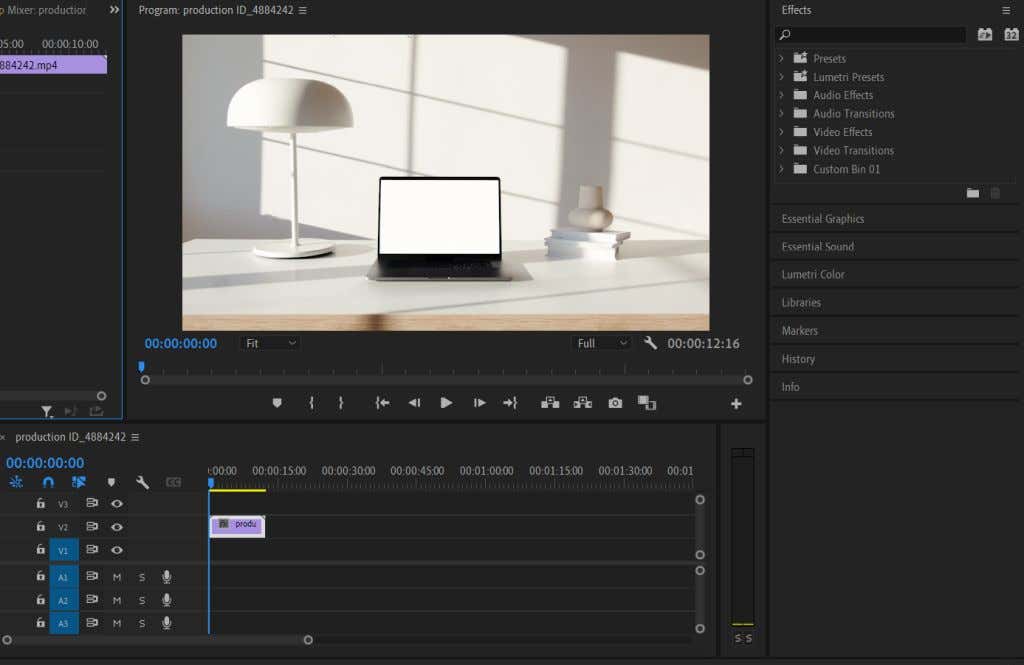
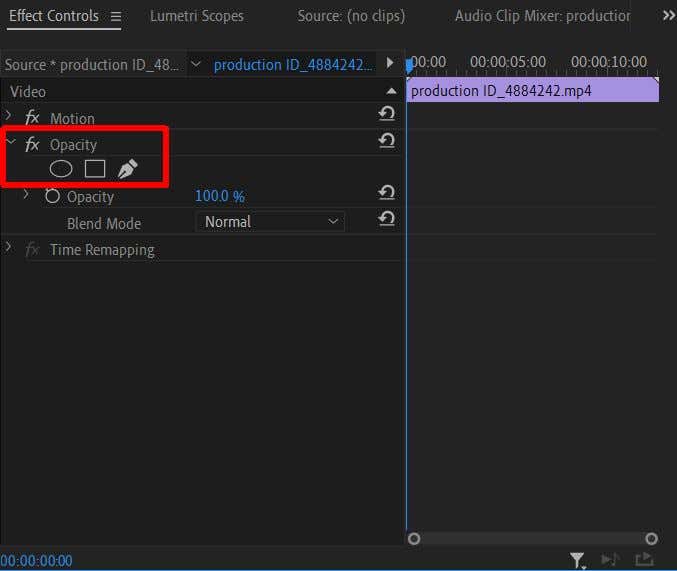
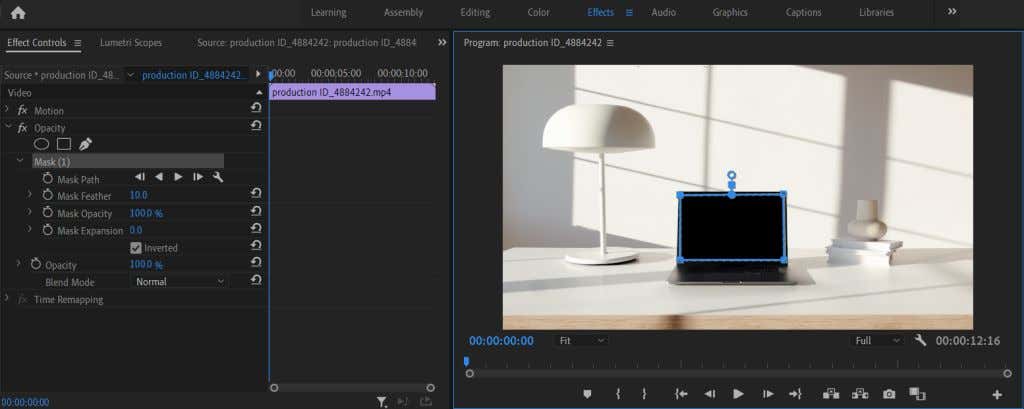
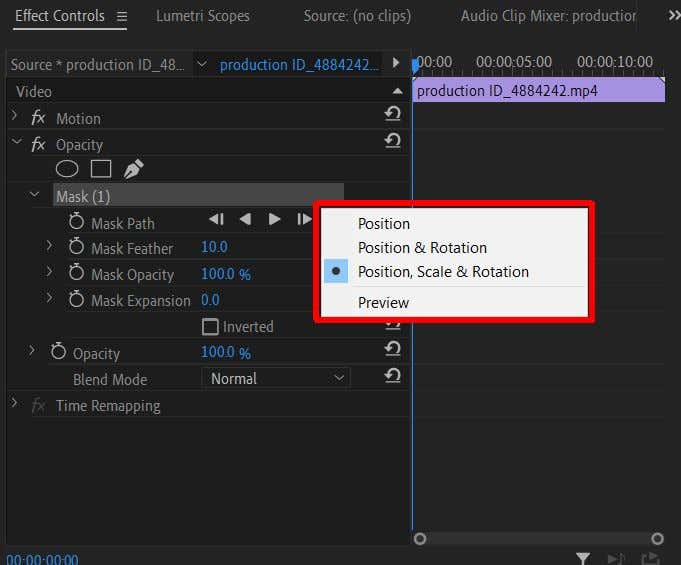
Artık maskeyi oluşturduğunuza göre devam edip ikinci videonuzu ekleyebilirsiniz.
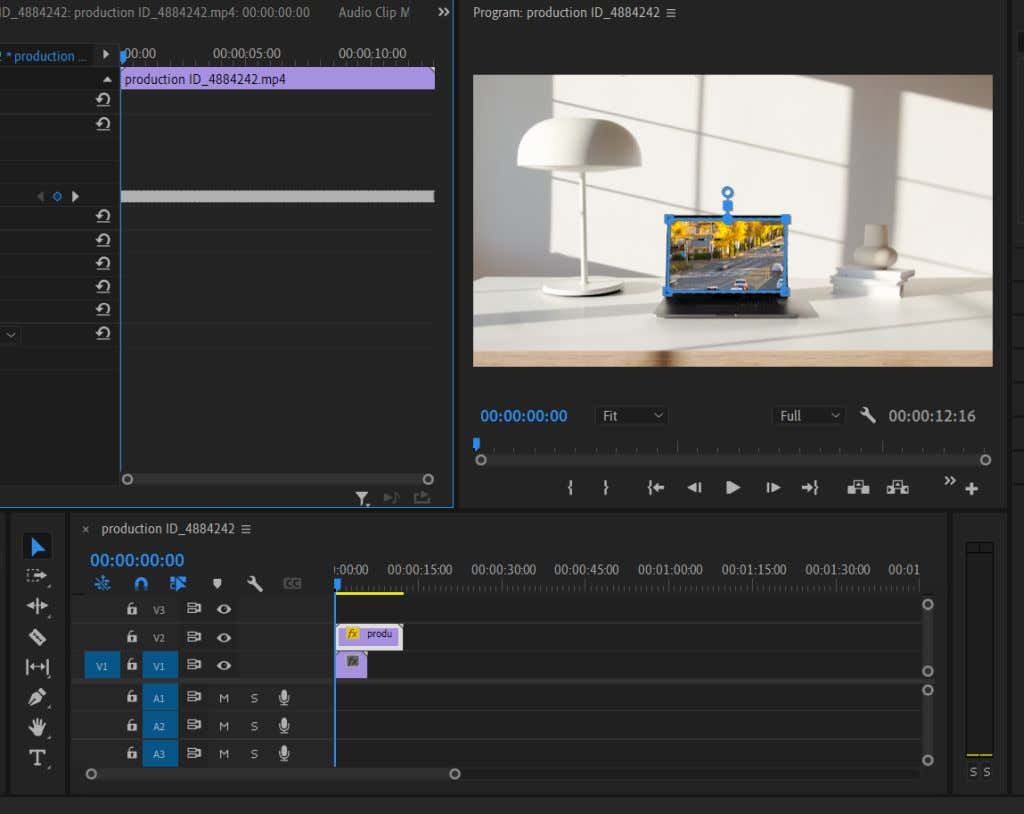
Animasyon karelerini kullanmaya aşina değilseniz konuyu ele alan makalemiz makalesine göz atın. Gerektiğinde belirli efektleri canlandırmak için ana kareler kullanılabilir.
Kompozit Video Oluşturmaya İlişkin İpuçları
Yukarıdaki adımlar temel bir kompozisyon oluşturmanıza olanak tanır, ancak videonuzda ince ayar yapmanıza yardımcı olabilecek aklınızda bulundurmanız gereken başka şeyler de vardır.
Lumetri Rengini Kullan
İki ayrı video klibi ilk kez bir araya getirdiğinizde renkler büyük olasılıkla tam olarak eşleşmeyecektir. Bu, kompozitin daha az uyumlu görünmesine neden olabilir. Bununla birlikte, videoların daha iyi eşleşmesini sağlamak amacıyla videolardan biri veya her ikisi üzerinde bazı renk düzeltmeleri çalışmak için Lumertri rengini kullanırsanız, bu tutarsızlıkların giderilmesinde çok yardımcı olabilir.
Her şeyi daha incelikli bir şekilde değiştirmek için temel renk düzeltme seçeneklerini kullanabilir veya genel görünümü değiştirmek için videoya bazı hazır ayarlar ekleyebilirsiniz.
Maskenizi Tüylendirin
Maskenizi ilk oluşturduğunuzda Maske Tüyü adlı bir seçenek göreceksiniz. Bu, maskenin kenarlarını sizin belirlediğiniz kadar yumuşatır. Bunu yapmak, eklenen videonun ilk videoyla harmanlanmasına ve daha kusursuz görünmesine yardımcı olabilir.
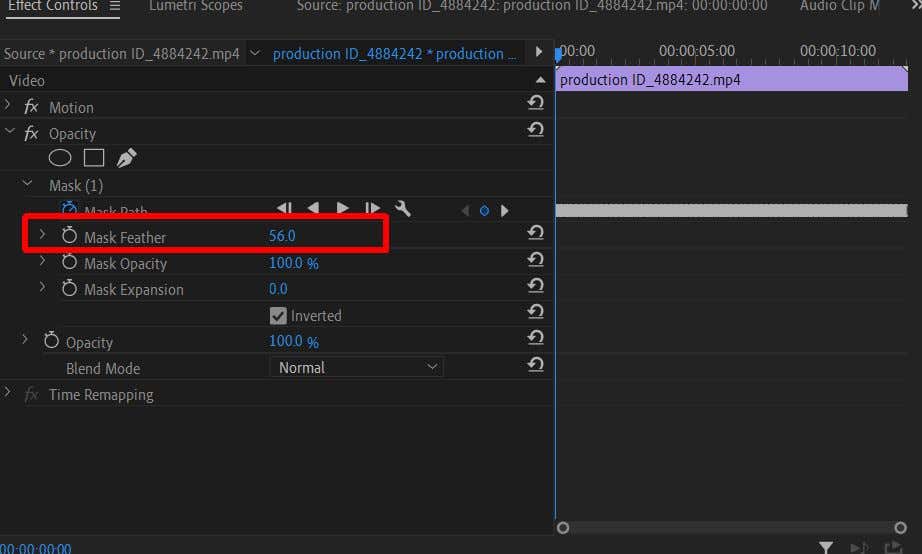
Maske Tüyünü kenarlar biraz bulanıklaşana ve böylece daha az fark edilene kadar artırmak isteyeceksiniz. Tabii ki, eğer özel projeniz gerektiriyorsa, istediğiniz kadar çok veya az tüy verebilirsiniz.
Maske Takibiyle Acele Etmeyin
Anlıyoruz, maske takibi sıkıcı bir çile olabilir. Ancak düzenli bir sonuç için buna değer. Maske takibi yaparken sorunsuz bir şekilde takip edildiğinden emin olmak en doğrusudur. Gerektiğinde izlemenin ana karelerini değiştirmek bunu sağlayacaktır ve pürüzsüz görünene kadar önizlemeyi oynatmaya ve izlemede ince ayar yapmaya devam edebilirsiniz..
Kompozit Videolarla Özel Efektler Oluşturun
İki veya daha fazla videoyu bir araya getirme yeteneği, video içeriğinde tonlarca yaratıcı kullanıma olanak sağlayabilir ve kompozit video oluştururken gerçekten de sınır yoktur. Ne kadar iyi olursanız, o kadar gelişmiş efektler de yaratabilirsiniz. Bu eğitim size kompozit video oluşturmaya başlamanız ve onu geliştirmeniz için iyi bir çalışma temeli sağlamalıdır.
.